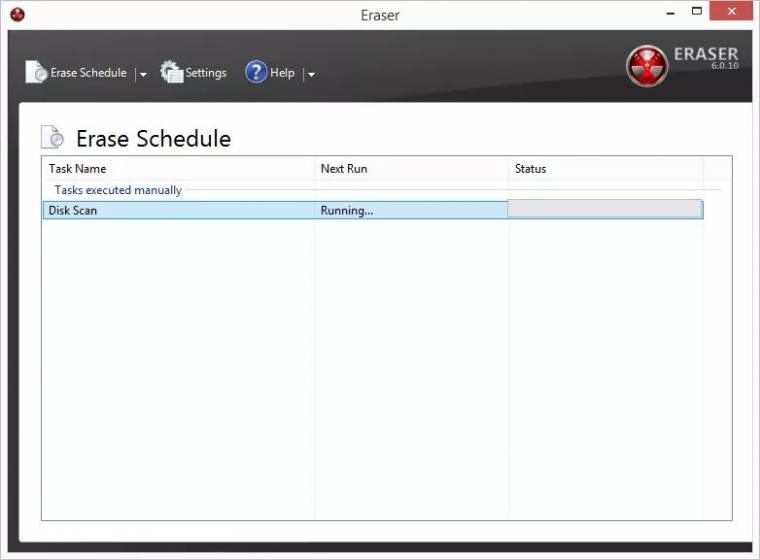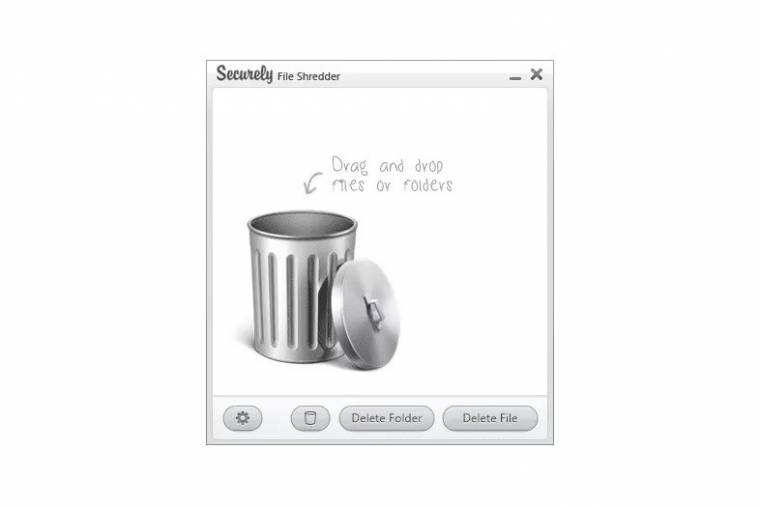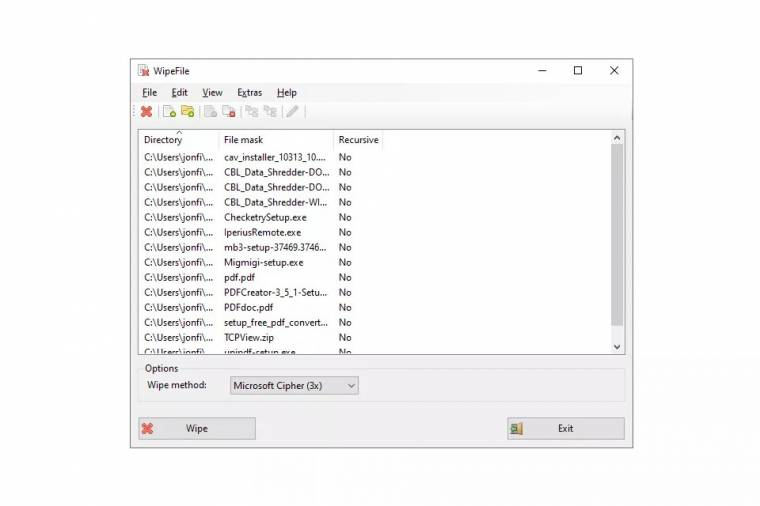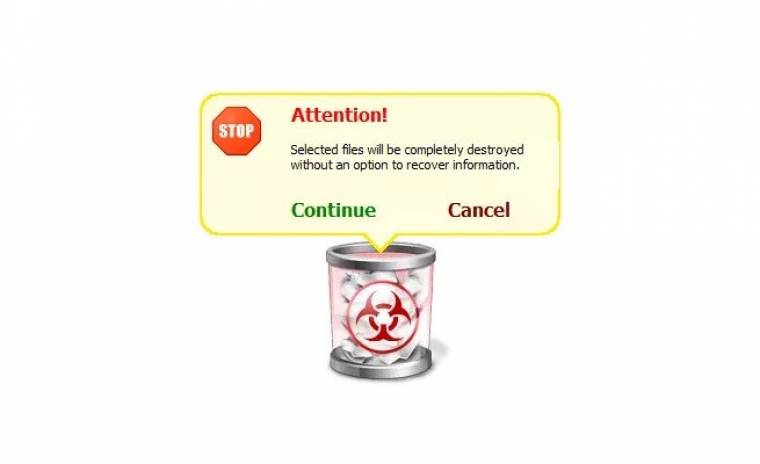Azzal már az átlagfelhasználók is tisztában vannak, hogy a Windowsban egy fájl törlésekor az valójában nem tűnik el, csak a Lomtárba kerül, ahonnan még helyreállítható. Azt már kevesebben tudják, hogy a Lomtár ürítése sem törli ténylegesen az adott tartalmakat, ezeket ugyanis speciális célszoftverekkel még helyre lehet állítani. Ilyenkor ugyanis a rendszer mindössze felülírhatóként jelöli meg az ezek által elfoglalt helyet a meghajtón. Mindennek a jó oldala az, hogy könnyen visszanyerheted a véletlenül törölt fotóidat és dokumentumaidat.
Mi van azonban akkor, ha nem szeretnéd, hogy egy adott fájlra bárki bármikor rábukkanjon?
A PC World Segélyvonala segít megoldást találni. Ilyenkor kell igénybe venned egy, a fájlok biztonságos törlésére, megsemmisítésére kitalált segédprogramot. Ilyen egyébként egészen az XP óta a Windowsban is van, az eszköz neve Cipher. Ha nem szeretnél külön szoftvert, akkor a Windows 10 alatt is bevetheted a parancssoros, ám valójában egyszerű utasítást.
Az érintett fájlok törlése és a Lomtár ürítése után indítsd el a PowerShellt, majd írd be: [cipher /w:C:]. Ez a C meghajtón minden, már törölt adatot biztonságosan felülír, miközben a normál fájlokhoz nem nyúl. Ez viszont nagyon hosszú időbe is telhet, ezért a C: után érdemes lehet konkrét mappát is megadnod (például [cipher /w:C:\Users\Tibor\Documents]), vagy célszoftverrel próbálkoznod. Ez utóbbiakból rengeteg kiváló megoldás létezik, az alábbiakban négy nagyszerű programot listázunk:
Eraser
Az Eraser egy jól megtervezett fájlmegsemmisítő program, amelyben haladó funkciók is találhatóak, és sok szakértő szerint a kategória legjobb szoftvere ez. A fájlok megsemmisítése még ütemezhető is igény szerint, méghozzá igen precíz beállítások és opciók használatával.
Securely File Shredder
Meglehetősen gyors, illetve drag 'n' drop módszert is támogat. A Securely File Shredder egyszerre több fájlt vagy mappát is meg tud semmisíteni biztonságosan, ráadásul több biztonságos törlési eljárást kezel. Kiváló megoltást kínál a Lomtár biztonságot ürítéséhez is.
WipeFile
Hordozható, vagyis telepítést nem igénylő fájlmegsemmisítő a WipeFile, egyedi opciókkal és a szokásosnál jóval több adattörlési szabvány támogatásával. A törlendő fájlok és mappák sorrendbe is állíthatók a későbbi megsemmisítés érdekében, emellett naplófájl is kérhető.
Freeraser
Könnyen használható megsemmisítő, amely egy Lomtárszerű ikont helyez el az asztalon, ez használható a fájlok "végleges bezúzására". Elég az egérrel belehúzni egy dokumentumot, az többé nem lesz helyreállítható. A Freeraser hordozható verzióban is használható, például pendrive-on.
Ha további kérdéseid lennének ezzel vagy más témával kapcsolatban, akkor keresd Segélyvonal rovatunkat a magazinban, illetve elérhetsz minket Facebookon és e-mailen keresztül is.